Geozonenbericht – Dieser Berichtstyp konzentriert sich hauptsächlich auf Aktivitäten rund um und innerhalb bestimmter Geozonen. Die Geozonen werden vom Benutzer im Geozonen-Menübestimmt. Das erste, was der Benutzer auswählen muss, ist der Datumsbereich, für den dieser Bericht generiert wird.
Datumsbereich – Um ein Datum auszuwählen, muss der Benutzer auf „Datumsbereich auswählen“ klicken, um das Kalenderfenster zu öffnen. Der Kalenderbereich ist im gesamten FMS identisch. Um ein Anfangs-/Enddatum auszuwählen, muss der Benutzer nur auf das gewünschte Datum und dann auf das entgegengesetzte Datum klicken. Die ausgewählten Tage werden blau hervorgehoben. Der aktuelle Tag wird durch ein kleines blaues Dreieck auf der oberen linken Seite des Tages hervorgehoben. Wenn der aktuelle Tag ausgewählt (hervorgehoben) wird, wird das Dreieck in Weiß gewechselt. Um ein bevorzugtes Datum auszuwählen, klicken Sie zunächst auf das End- oder Anfangsdatum (es gibt keine Priorität bei der Auswahl) und anschließend auf das entgegengesetzte (End-/Anfangs-) Datum. Danach kann der Benutzer bestimmen, ab welcher Stunde des Anfangsdatums bis zu welcher Stunde des Enddatums der Verlauf angezeigt werden soll. Um die Änderungen zu übernehmen, muss auf die Taste „Anwenden“ geklickt werden, da die Änderungen sonst nicht gespeichert werden.
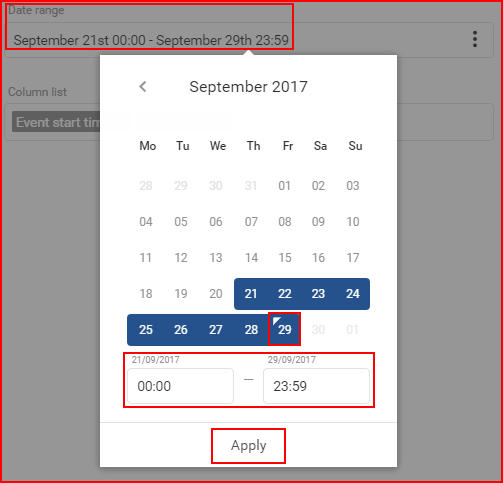
Der Mindestzeitraum beträgt einen Tag. Um einen Tag auszuwählen, klicken Sie einfach mit der linken Maustaste doppelt auf den gewünschten Tag, um ihn auszuwählen. Danach muss der Benutzer anhand dessen auswählen, was der Bericht generiert werden soll.
Bericht basierend auf– Diese Einstellung definiert das Hauptziel des Berichts. Es stehen zwei Optionen zur Verfügung:
- Fahrer
- Objekte
Dies sorgt dafür, dass der generierte Bericht Informationen (Parameter: Fahrstrecke, Arbeitsbeginn usw.) für das ausgewählte Ziel (Fahrer oder Objekte) anzeigt. Wenn also Objekte ausgewählt ist, zeigt der Bericht Informationen für spezifisch ausgewählte Objekte an.
Objekte/Fahrer– (Hängt von der Auswahl in der Option „Bericht basierend auf“ ab) dies ermöglicht dem Benutzer die Auswahl, für welche Objekte/Fahrer der Bericht generiert wird.
Wenn Objekte ausgewählt ist, umfasst die Liste auch Gruppen von Objekten. Der Benutzer kann eine ganze Gruppe auswählen, indem er das Markierungsfeld vor der Gruppe kennzeichnet oder auf die Taste „+“ klickt, um die Gruppe zu erweitern und zu sehen, welche Objekte sich in der Gruppe befinden. Um die Gruppe zusammenzuklappen, muss der Benutzer auf die Taste „-“ klicken. Einzelne Objekte können aus einer Gruppe ausgewählt werden. Es muss darauf geachtet werden, dass ein Objekt, das in mehreren Gruppen vorhanden ist, in jeder Gruppe hervorgehoben wird, wie auf dem folgenden Bild gezeigt. Wenn eine ganze Gruppe ausgewählt wird, wird das Markierungsfeld blau mit einem weißen Häkchen. Wenn nur ein Teil der Gruppe ausgewählt ist, verfügt die Gruppe über ein blaues Quadrat im Markierungsfeld (siehe Abbildung unten). Der Benutzer kann auch die Suche verwenden, um schnell eine große Liste von Objekten und Gruppen durchzugehen. Alle Gruppen können ausgewählt oder die Auswahl kann aufgehoben werden, indem Sie das Markierungsfeld neben „Alle Gruppen auswählen“ aktivieren. Die Anzahl der ausgewählten Objekte und der Objekte insgesamt wird in der oberen rechten Ecke der Liste angezeigt.

Wenn Fahlerausgewählt ist, werden die Fahrer in der Dropdownliste angezeigt. Um einen Fahrer auszuwählen, muss der Benutzer das Markierungsfeld neben dem Fahrer kennzeichnen. Wenn Sie das Markierungsfeld neben Alle auswählen kennzeichnen, werden alle Fahrer ausgewählt oder die Auswahl wird aufgehoben. Die Liste wird automatisch mit jedem in der Suchleiste eingegebenen Symbol aktualisiert. In der oberen rechten Ecke der Liste wird die Anzahl der ausgewählten Fahrer und der Fahrer insgesamt angezeigt.

Geozonen – ermöglicht die Auswahl, welche Geozonen in den Bericht aufgenommen werden sollen. Dies bedeutet, dass nur Ereignisse, die innerhalb der definierten Geozonen stattgefunden haben, im Bericht zu sehen sind. Sie können Geozonen in Gruppen auswählen oder einzeln auswählen. Für den Bericht können maximal 500 Geozonen ausgewählt werden. Dieser Vorgang ist genauso wie die Auswahl des Objekts/Fahrers.
Gruppieren nach – ermöglicht es, zu definieren, wonach der Bericht gruppiert werden soll, für diesen Bericht ist die folgende Auswahl verfügbar:
- Fahrer
- Geozone
- Objekt
Minimierte Version des Berichts – standardmäßig deaktiviert. Wenn Sie diese Option aktivieren, werden alle Geozonendaten für ein Objekt/einen Fahrer in einer einzigen Zusammenfassung und Detailtabelle zusammengeführt, anstatt getrennte Tabellen für jeden im Bericht ausgewählten Tag zu erstellen. Wenn Sie diese Option aktivieren, wird auch die Option Berichtszusammenfassung anzeigen deaktiviert.
Als nächstes muss der Benutzer die Spaltenliste konfigurieren. Dieser Bericht enthält standardmäßig die folgenden Parameter:
- Eintrittszeit – Datum und Uhrzeit, zu der der Fahrer/das Fahrzeug in eine vordefinierte Geozone eingetreten ist. Auswahl kann nicht aufgehoben werden.
- Austrittszeit – das Datum und die Uhrzeit, zu der der Fahrer/das Fahrzeug eine vordefinierte Geozone verlassen hat. Die Auswahl kann nicht aufgehoben werden.
- Geozonenname – der Name der betretenen/verlassenen Geozone
Weitere optionale Parameter, die in der Spaltenliste ausgewählt werden können:
- Durchschnittlicher Kraftstoffverbrauch – der durchschnittliche Kraftstoffverbrauch innerhalb der Geozone
- DIN X (mit X = 1~4) Arbeitszeit – zeigt die Arbeitszeit für das Fahrzeug an (wenn die Zündung auf der ausgewählten DIN 1~4 eingestellt wurde)
- Name des Fahrers – der Name des Fahrers
- Fahrzeit – die Zeit, während der die Zündung eingeschaltet war
- Endstandort – die Adresse des Standorts, an dem das Laufwerk/Objekt die Geozone verlassen hat
- Endstandort – die Adresse des Standorts, an dem der Fahrer/das Objekt die Geozone verlassen hat
- Verbrauchter Kraftstoff – der Kraftstoffverbrauch in Litern innerhalb der Geozone
- Laufleistung am Ende – die Laufleistung zum Zeitpunkt des Verlassens einer Geozone
- Zurückgelegte Kilometer – die Gesamtkilometer, die während des Tages innerhalb der Geozone zurückgelegt wurde
- Startort – die Adresse des Ortes, an dem der Fahrer/das Objekt in die Geozone eingefahren ist
- Stoppzeit – die Zeit, zu der das Fahrzeug gestoppt wurde
- Besuchszeit – die Gesamtzeit, die tagsüber in der Geozone verbracht wurde
Berichtzusammenfassung anzeigen – standardmäßig aktiviert. Diese Option enthält einen zusammenfassenden Abschnitt im Bericht. Dadurch werden alle Informationen im Bericht zusammengefasst und die zuvor ausgewählten Spalten in eine Zusammenfassung aufgenommen.
Die folgenden Spalten befinden sich standardmäßig in der Zusammenfassung:
- Fahrzeug – der Name des Fahrzeugs. Auswahl kann nicht aufgehoben werden.
Weitere optionale Parameter, die in der Übersichtsspaltenliste ausgewählt werden können:
- Fahrzeit – die Zeit, während der die Zündung eingeschaltet war
- Eintritt in Geozonen – die Anzahl der Eintritte des Fahrers/Fahrzeugs in vordefinierte Geozonen
- Kraftstoffverbrauch – die Gesamtmenge des verbrauchten Kraftstoffs
- Zurückgelegte Kilometer – die Gesamtkilometer, die während des Tages innerhalb der Geozone zurückgelegt wurde
- Stoppzeit – die Zeit, zu der das Fahrzeug gestoppt wurde
- Besuchte Zeit – die Gesamtzeit, die während des Tages in der Geozone verbracht wird
Nach der Auswahl der Parameter in den Spalten muss der Benutzer die Geozonen auswählen, für die dieser Bericht generiert werden soll, so dass nur diejenigen Ereignisse, die mit den ausgewählten Geozonen in Verbindung stehen, im Bericht aufgeführt werden. Die Auswahl ist gleich der Fahrer-/Objektauswahl.
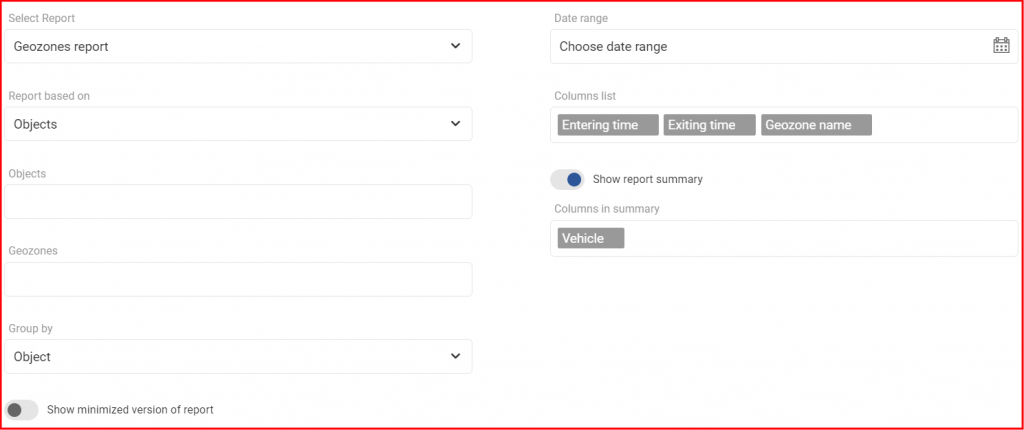
Um den Bericht abzuschließen und zu generieren, muss der Benutzer auf die Taste Generieren klicken. Um die Erstellung eines Berichts abzubrechen, muss der Benutzer auf die Taste Abbrechen klicken.
